Jak obliczyć odsetki składane w programie Excel
Wszyscy nauczyliście się formuły obliczania procentu składanego w waszej szkole. Zainteresowania złożone i proste(Compound and simple interests) należą do zastosowań matematycznych używanych w prawdziwym życiu od lat. W pewnych momentach naszego życia musimy obliczyć odsetki proste i złożone. Na przykład, kiedy pożyczamy pieniądze od firm finansowych lub od naszego przyjaciela na określoną stopę procentową, powinniśmy znać obliczenia odsetek złożonych i prostych, aby uchronić się przed oszustwem.
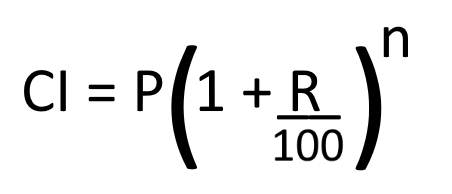
Oprócz obliczania odsetek składanych na papierze, jeśli wiesz, jak je obliczyć w Excelu(Excel) , będzie to dodatkowym atutem Twojego profesjonalizmu. W powyższym wzorze P oznacza wartość kapitału, R to stopa procentowa, a n to całkowity czas.
Tutaj nauczymy się obliczać odsetki składane za pomocą Excela(Excel) . Ale zanim zaczniemy, spójrzmy na terminy używane w obliczeniach odsetek składanych.
- Składana corocznie lub corocznie(Compounded annually or yearly) : tutaj stopa procentowa jest stosowana do wartości głównej każdego roku.
- Składany co pół roku lub co pół roku(Compounded half-yearly or semi-annually) : tutaj wartość główna jest zwiększana co 6 miesięcy, czyli dwa razy w roku. Aby obliczyć odsetki składane co pół roku, musimy pomnożyć n przez 2 i podzielić stawkę przez 2.
- Kwartał złożony(Compounded quarterly) : każdy rok składa się z czterech kwartałów. Tutaj wartość kapitału zwiększa się co 3 miesiące, czyli 4 razy w roku. Aby obliczyć odsetki składane kwartalnie, musimy pomnożyć n przez 4 i podzielić stopę procentową przez 4.
- Złożony miesięczny(Compounded monthly) : Jest 12 miesięcy w roku. Zatem(Therefore) kapitalizacja miesięczna oznacza, że odsetki są naliczane co miesiąc. Dlatego(Hence) musimy pomnożyć n przez 12 i podzielić stopę procentową przez 12.
Jak obliczyć procent składany(Compound Interest) (CI) w Excelu?(Excel)
Omówimy tutaj:
- Gdy stopa procentowa jest naliczana corocznie.
- Gdy stopa procentowa jest kapitalizowana co pół roku.
- Kiedy stopa procentowa jest kapitalizowana kwartalnie.
- Gdy stopa procentowa jest naliczana co miesiąc.
Zobaczmy obliczenie odsetek składanych w programie Excel .
1] Obliczanie odsetek naliczanych corocznie(Interest Compounded Annually) w programie Excel
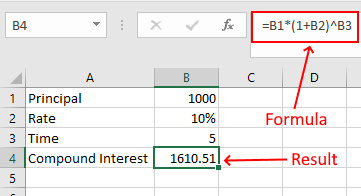
Weźmy przykładowe dane o następujących wartościach:
- P = 1000
- R = 10%
- n = 5 lat
Wprowadź(Enter) powyższe dane w Excelu(Excel) i napisz następującą formułę:
=B1*(1+B2)^B3
B1, B2 i B3 to adresy komórek, które wskazują odpowiednio wartość główną, stopę procentową i czas. Wprowadź(Please) prawidłowy adres komórki, w przeciwnym razie otrzymasz błąd.
2] Obliczanie odsetek(Interest) naliczanych co pół roku(Half-yearly) w programie Excel(Excel)
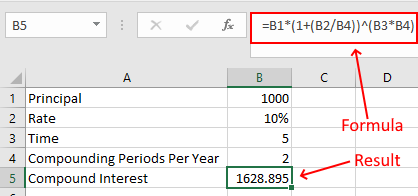
Tutaj musimy dodać jeszcze jedną wartość do naszych danych, składając okresy w ciągu roku. Jak wyjaśniono powyżej, dwa pół roku to pełny rok. W związku(Therefore) z tym istnieją 2 okresy kapitalizacji w okresie półrocznym.
- kapitał = 1000
- Oprocentowanie = 10%
- Czas = 5 lat
- Okresy skumulowane w roku = 2
Wprowadź(Enter) powyższe dane w Excelu(Excel) i napisz następującą formułę:
=B1*(1+(B2/B4))^(B3*B4)
Widzisz, podzieliliśmy stopę procentową (wartość w komórce B2) przez 2 (wartość w komórce B4) i pomnożyliśmy czas (wartość w komórce B3) przez 2 (wartość w komórce B4).
3] Obliczanie odsetek(Interest) naliczanych kwartalnie(Quarterly) w Excelu(Excel)
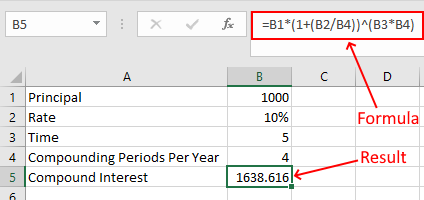
Tutaj wzór pozostaje ten sam, którego użyliśmy do obliczenia CI półrocznego. Teraz wystarczy zmienić wartości w odpowiednich komórkach. W przypadku kwartalnych obliczeń CI zmień wartość komórki B4 na 4.
4] Obliczanie odsetek naliczanych co miesiąc(Interest Compounded Monthly) w Excelu(Excel)
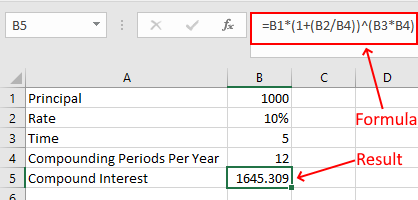
Aby obliczyć odsetki naliczane miesięcznie, zmień wartość komórki B4 na 12 i użyj tej samej formuły.
Otóż to. Daj nam znać, jeśli masz jakiekolwiek pytania dotyczące obliczania CI w programie Excel .
Czytaj dalej(Read next) : Jak obliczyć proste odsetki w programie Excel(How to Calculate Simple Interest in Excel) .
Related posts
Jak obliczyć proste odsetki w programie Excel
Jak korzystać z funkcji Percentile.Exc w programie Excel?
Jak korzystać z funkcji DNI.ROBOCZE w programie Excel?
Jak policzyć liczbę wpisów Tak lub Nie w Excelu?
Excel, Word lub PowerPoint nie mogły się ostatnio uruchomić
Jak liczyć zduplikowane wartości w kolumnie w Excelu?
Błąd wykonania 1004, nie można uruchomić makra w programie Excel
Jak korzystać z funkcji DCOUNT i DCOUNTA w programie Excel?
Jak korzystać z funkcji automatycznego typu danych w programie Excel?
Jak korzystać z funkcji WYBIERZ w programie Excel
Konwertuj CSV do Excela (XLS lub XLSX) za pomocą wiersza poleceń w systemie Windows
Jak podzielić jedną kolumnę na wiele kolumn w programie Excel
Jak korzystać z funkcji EDATE i EOMONTH w programie Excel?
Jak korzystać z funkcji ISODD w programie Excel
Jak korzystać z funkcji MID i MIDB w programie Microsoft Excel
Jak zmienić kolor karty arkusza kalkulacyjnego Excel
Jak zmienić domyślny format pliku do zapisywania w Word, Excel, PowerPoint?
Microsoft Excel powoduje wysokie zużycie procesora podczas pracy w systemie Windows 10
Jak tworzyć i używać kontrolek formularzy w programie Excel
Microsoft Excel próbuje odzyskać Twoje informacje
